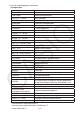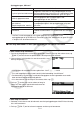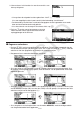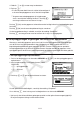Software Gebruiksaanwijzing
Table Of Contents
- Inhoud
- Eerste kennismaking — Lees dit eerst!
- Hoofdstuk 1 Basisbewerking
- Hoofdstuk 2 Manuele berekeningen
- 1. Basisberekeningen
- 2. Speciale functies
- 3. De hoekeenheid en weergave van getallen instellen
- 4. Berekeningen met wetenschappelijke functies
- 5. Numerieke berekeningen
- 6. Rekenen met complexe getallen
- 7. Berekeningen met gehele getallen in het twee-, acht-, tien- en zestientallige talstelsel
- 8. Matrixrekenen
- 9. Vectorberekeningen
- 10. Metrieke omzetting
- Hoofdstuk 3 Lijsten
- Hoofdstuk 4 Oplossen van vergelijkingen
- Hoofdstuk 5 Grafieken
- 1. Voorbeeldgrafieken
- 2. Controleren wat op een grafisch scherm wordt weergegeven
- 3. Een grafiek tekenen
- 4. Een grafiek in het afbeeldingsgeheugen opslaan
- 5. Twee grafieken op hetzelfde scherm tekenen
- 6. Handmatig tekenen
- 7. Tabellen gebruiken
- 8. Dynamisch tekenen
- 9. Een grafiek tekenen van een rijvoorschrift
- 10. Grafieken van kegelsneden tekenen
- 11. De weergave van een grafiek wijzigen
- 12. Functieanalyse
- Hoofdstuk 6 Statistische berekeningen en grafieken
- 1. Voor u met statistische berekeningen begint
- 2. Grafieken en berekeningen in verband met statistische waarnemingen met één variabele
- 3. Grafieken en berekeningen in verband met statistische waarnemingen met twee variabelen
- 4. Uitvoeren van statistische berekeningen
- 5. Testen
- 6. Betrouwbaarheidsinterval
- 7. Kansverdelingsfuncties
- 8. Invoer- en uitvoertermen van testen, betrouwbaarheidsinterval, en kansverdelingsfuncties
- 9. Statistische formule
- Hoofdstuk 7 Financiële berekeningen (TVM)
- 1. Voor u met financiële berekeningen begint
- 2. Enkelvoudige interest
- 3. Samengestelde interest
- 4. Evaluatie van een investering (Cash Flow)
- 5. Afschrijving
- 6. Omzetting van nominale rentevoet naar reële rentevoet
- 7. Berekening van kosten, verkoopprijs en winstmarge
- 8. Dag- en datumberekeningen
- 9. Devaluatie
- 10. Obligatieberekeningen
- 11. Financiële berekeningen met gebruik van functies
- Hoofdstuk 8 Programmeren
- Hoofdstuk 9 Spreadsheet
- Hoofdstuk 10 eActivity
- Hoofdstuk 11 Geheugenbeheerder
- Hoofdstuk 12 Systeembeheerder
- Hoofdstuk 13 Uitwisselen van gegevens
- Hoofdstuk 14 SD-kaarten en SDHC-kaarten gebruiken (alleen GRAPH95)
- Bijlage
- E-CON2 Application (English) (GRAPH35+ E)
- 1 E-CON2 Overview
- 2 Using the Setup Wizard
- 3 Using Advanced Setup
- 4 Using a Custom Probe
- 5 Using the MULTIMETER Mode
- 6 Using Setup Memory
- 7 Using Program Converter
- 8 Starting a Sampling Operation
- 9 Using Sample Data Memory
- 10 Using the Graph Analysis Tools to Graph Data
- 11 Graph Analysis Tool Graph Screen Operations
- 12 Calling E-CON2 Functions from an eActivity
- E-CON3 Application (English) (GRAPH95, GRAPH75+ E, GRAPH75+, GRAPH75)
- 1 E-CON3 Overview
- 2 Using the Setup Wizard
- 3 Using Advanced Setup
- 4 Using a Custom Probe
- 5 Using the MULTIMETER Mode
- 6 Using Setup Memory
- 7 Using Program Converter
- 8 Starting a Sampling Operation
- 9 Using Sample Data Memory
- 10 Using the Graph Analysis Tools to Graph Data
- 11 Graph Analysis Tool Graph Screen Operations
- 12 Calling E-CON3 Functions from an eActivity
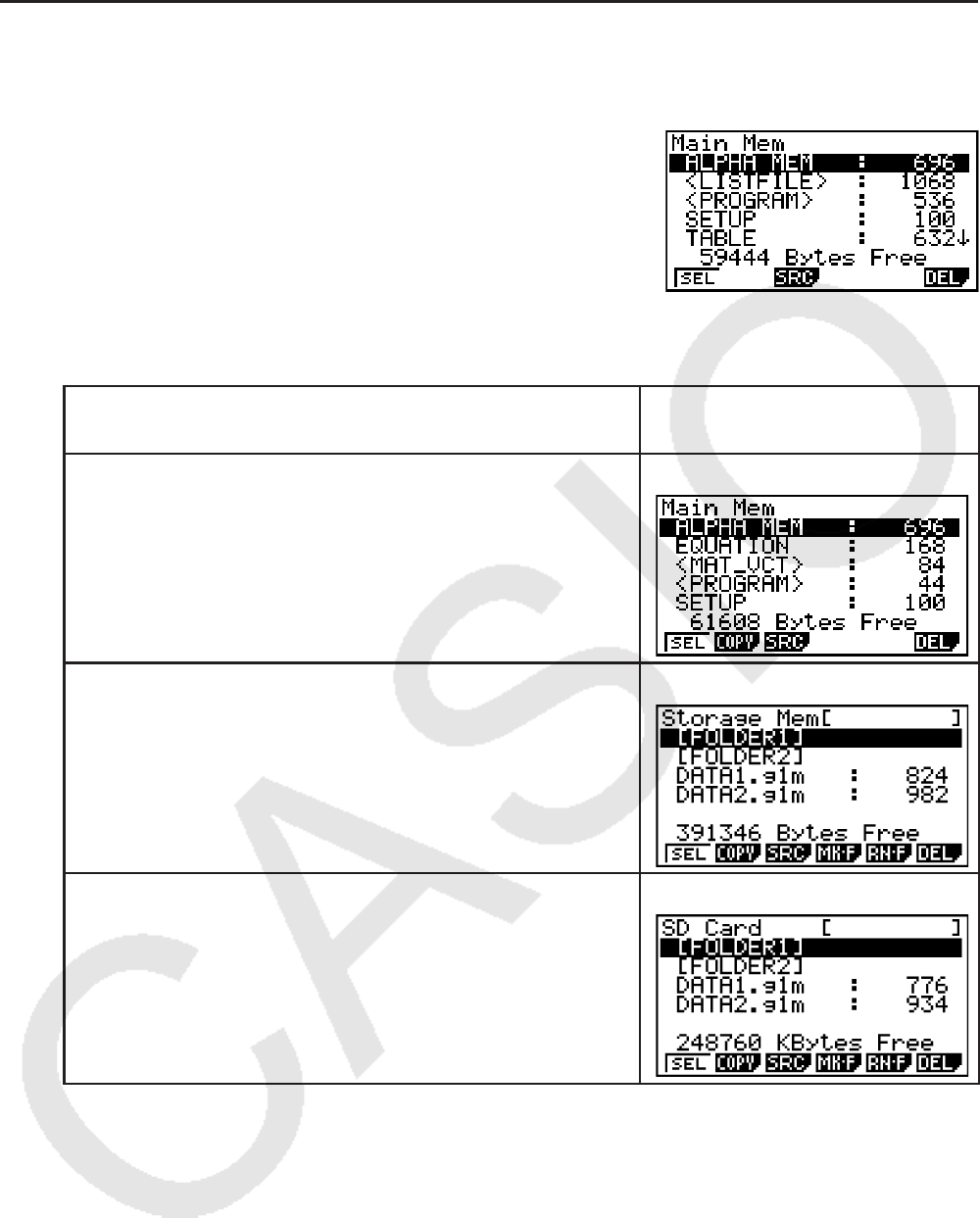
11-2
k Scherm met geheugeninformatie
Het venster met geheugeninformatie toont informatie over één geheugen per keer: het
hoofdgeheugen, opslaggeheugen, of het geheugen van de SD-kaart van de rekenmachine.
• Aangezien een GRAPH35+ E of GRAPH25+ E
rekenmachine alleen hoofdgeheugen hebben, wordt
alleen het inhoud van het hoofdgeheugen weergegeven in
het informatiescherm van het hoofdgeheugen.
• Voer met andere modellen rekenmachines één van de volgende MEMORY-modus
menubewerkingen uit, om het geheugeninformatievenster dat u wilt weer te geven.
Als dit geheugeninformatievenster wordt
weergegeven:
Drukt u op:
Hoofdgeheugen
1(MAIN)
Opslaggeheugen
2(SMEM)
Geheugen van de SD-kaart
(alleen op de GRAPH95)
3(SD)
• Gebruik de cursortoetsen f en c om het gewenste pictogram aan te klikken, en
controleer het aantal geheugenbytes dat door elk gegevenstype wordt gebruikt.
• Op regel 7 ziet u hoeveel geheugenbytes momenteel vrij zijn in het geselecteerde geheugen
(hoofdgeheugen, opslaggeheugen of SD-geheugen).
• De eerste keert dat u gegevens in het opslaggeheugen opslaat, wordt automatisch een
geheugenzone gereserveerd, waardoor de waarde voor “Free” met 65536 bytes afneemt.
• In het scherm van het hoofdgeheugen verwijst < > naar een gegevensgroep. In de schermen
van het opslaggeheugen en de SD-kaart verwijst [ ] naar mappen.
Klik een gegevensgroep of map aan en druk op w om de inhoud van de gegevensgroep of
map weer te geven. Als u drukt op J, keert u terug naar het vorige scherm.
Als de inhoud van de map van het opslaggeheugen of de SD-kaart wordt weergegeven, ziet u
op de eerste regel de naam van de map.